
En SEO, a menudo son las pequeñas cosas las que importan.
Después de haber aprendido lo básico, no puedes parar. Necesitas esforzarte y aprender más y más.
Es posible que no aprendas nada que revolucione la forma en que miras el SEO, pero te garantizo que aprenderás a convertirte en un mejor SEO.
Una de las mejores cosas que puedes aprender a hacer es ahorrar tiempo sin sacrificar la calidad.
Si haces SEO, sabes cuántos procesos largos están involucrados. El SEO no es lo único que importa, pero es esencial para la mayoría de los marketers.
Y sabes lo increíble que es cuando puedes ahorrar tiempo.
Soy un gran fan de los «hacks» que en realidad te ayudan a reducir la cantidad de tiempo que pasas haciendo estos procesos tediosos.
No estoy hablando de trucos. Hablo de trucos que puedes usar para aprovechar al máximo tu tiempo de trabajo.
Uno de mis favoritos? Uso de operadores de búsqueda avanzada.
¿por Qué son tan importantes? En una palabra: Google.
Todo SEO debe conocer Google como la palma de su mano. Es, con mucho, el motor de búsqueda más importante en el que enfocarse, y es en cuántos de sus futuros clientes lo encontrarán.
He conocido a muchos SEO que podrían recitar las últimas 10 actualizaciones de algoritmos de Google, pero en realidad no pueden usar Google tan bien. ¡Imagínate!
Al usar operadores de búsqueda, puedes recortar el tiempo que pasas en Google y obtener mejores resultados. Y la mejor parte: no es difícil en absoluto.
Incluso si no estás haciendo mucho SEO, te debes a ti mismo aprender estos para poder usarlos en tu trabajo diario.
- ¿Qué son los operadores de búsqueda?
- Obtenga todos los resultados
- Encuentra coincidencias exactas
- Excluir palabras
- Excluir varias palabras
- Excluir frases de coincidencia exacta
- Excluir múltiples frases
- Use una directiva OR
- Personalizar comandos OR
- Obtenga más resultados con comodines
- Incluir palabras
- Incluir frases
- Encuentra palabras cerca unas de otras
- Buscar frases cerca unas de otras
- Encuentra sinónimos
- Buscar sitios específicos
- Buscar sitios relacionados
- Obtener información sobre sitios
- Ver versiones en caché
- Buscar tipos de dominio específicos
- Buscar varios tipos de dominio específicos
- Hashtags de búsqueda
- Búsqueda con un rango de números
- Buscar palabras clave en títulos de página
- Buscar frases en títulos de página
- Buscar palabras clave en el texto de la página
- Encuentra frases en el texto de la página
- Encuentra palabras clave en textos de anclaje
- Buscar frases en textos de anclaje
- Encuentra palabras clave en URLs
- Encuentra frases en URLs
- Encontrar contenido de ciertos autores
- Reduce tu búsqueda a una ubicación específica
- Excluir subdominios
- Identificar páginas que no son seguras
- Obtener definiciones
- Buscar dentro de un intervalo de fechas
- 37. Buscar por tipo de archivo
- Encuentra archivos de texto innecesarios
- Encuentra TLDs alternativos
- Conclusión
¿Qué son los operadores de búsqueda?
Google define oficialmente los operadores de búsqueda como » símbolos o palabras en tu búsqueda para que los resultados de búsqueda sean más precisos.»
Los operadores de búsqueda tienen su base en la codificación. Básicamente son atajos para obtener mejores resultados.
Cuando usas un operador de búsqueda, le estás diciendo a Google que reduzca los resultados de una manera específica.
Así que en lugar de obtener páginas y páginas de resultados no relacionados, solo obtienes resultados que son relevantes para lo que estás buscando.
Por supuesto, tienes que usarlos de la manera correcta. Y hay toneladas de ellos.
La mejor manera de aprender es ver cómo usarlos, así que eso es exactamente lo que voy a hacer.
Obtenga todos los resultados
Hay ocasiones en las que desea obtener todos los resultados posibles.
Si lo haces, simplemente busca normalmente:
Encuentra coincidencias exactas
Digamos que estás buscando infografías que discutan el marketing de video.
Puede utilizar la consulta de búsqueda «infografía de marketing de vídeo».»Si lo buscas en Google, observa lo que aparece:
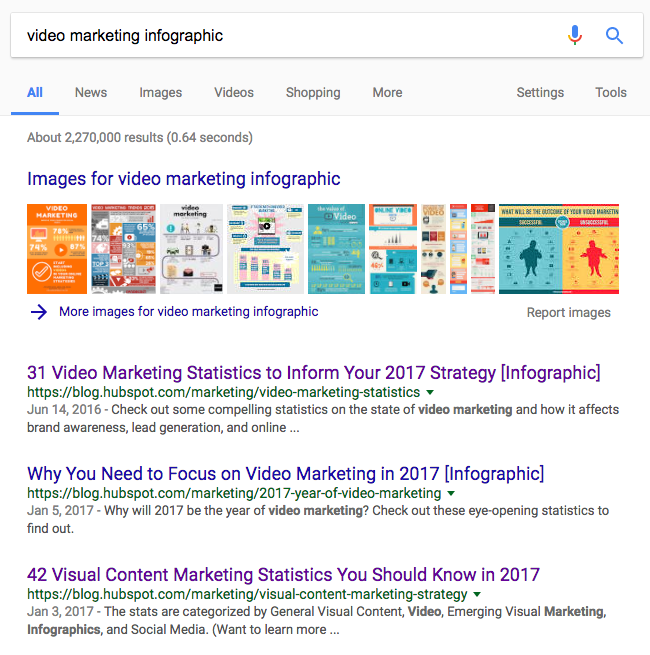
Puedes notar de inmediato que algunos de estos resultados no son lo que quieres.
¡El resultado en la posición 3 ni siquiera tiene la frase «video marketing» en él! Pero tiene las palabras «video» y «marketing.»
Si no eres específico, es posible que Google no tome tu consulta de búsqueda literalmente.
Para remediar esto, puede usar comillas. Si pones comillas alrededor de una palabra o frase, le dirás a Google que solo devuelva resultados que coincidan exactamente con la palabra o frase.
Para que pueda buscar esto en Google:
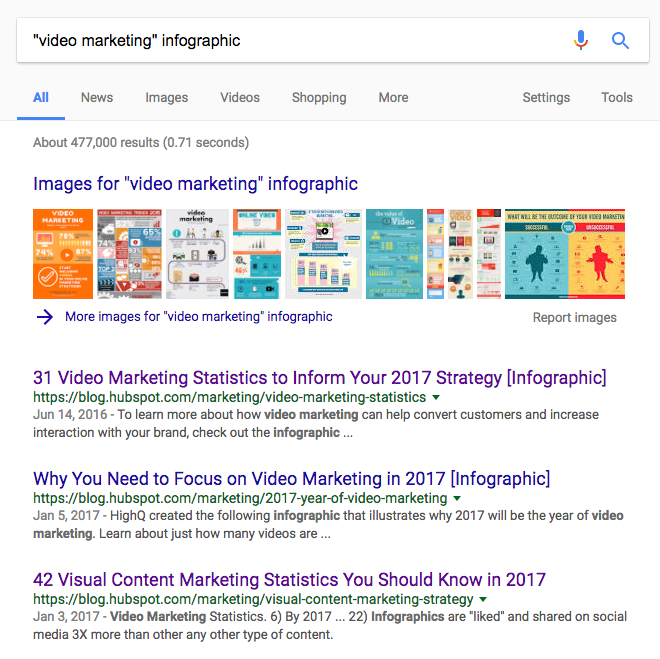
Ahora, Google solo me mostrará resultados que tengan la frase exacta » video marketing.»
Excluir palabras
Google es famoso por incluir resultados que no deseas.
Quizás estés buscando «marketing de contenidos» para encontrar algunos temas más avanzados. El problema es que la mayoría de los resultados hablan de estrategias para principiantes.
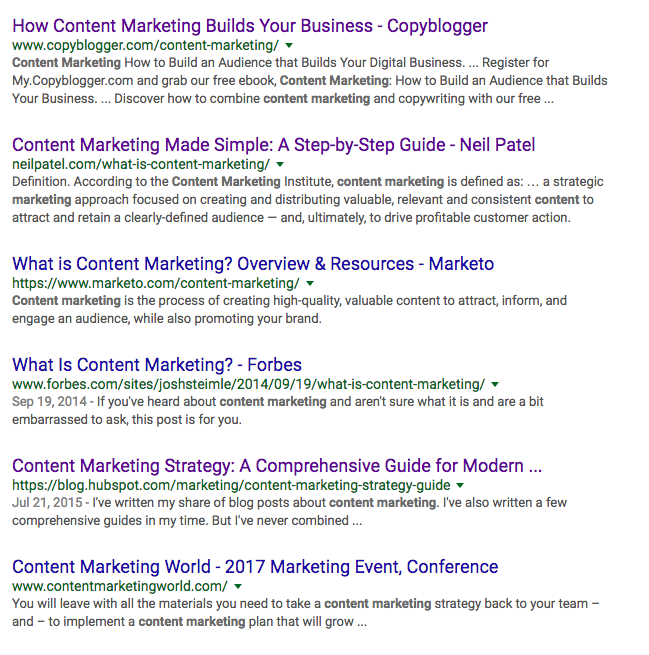
En este caso, puede utilizar un guión corto (-) para excluir palabras de los resultados. Podrías intentar excluir la palabra «estrategia».»

Esto te asegurará que no obtendrás resultados que hablen de estrategias de marketing de contenidos.
Excluir varias palabras
Puede utilizar esta misma técnica para excluir más de una palabra. Simplemente use el operador de búsqueda excluir tantas veces como necesite. (Asegúrese de que haya un espacio entre cada palabra excluida.)

Excluir frases de coincidencia exacta
Si aún no obtienes los resultados que deseas, puedes forzar a Google a excluir frases completas que coincidan exactamente con la frase que especifiques.
Este operador de búsqueda es una combinación de los operadores de búsqueda de coincidencia exacta y exclusión.
Se usa el guion corto ( – ) para significar exclusión, y se usan comillas alrededor de la frase para indicar a Google que excluya la frase completa y no solo la primera palabra.
Se parece a esto:

Esto le indica a Google que excluya la frase que especificaste entre las comillas.
Excluir múltiples frases
Este es el operador de exclusión de coincidencia exacta definitivo.
Te permite excluir varias frases, y es la misma idea que excluir varias palabras, solo con frases.
Simplemente use el guion corto ( – ) y las comillas para tantas frases como necesite.
Este es un ejemplo:
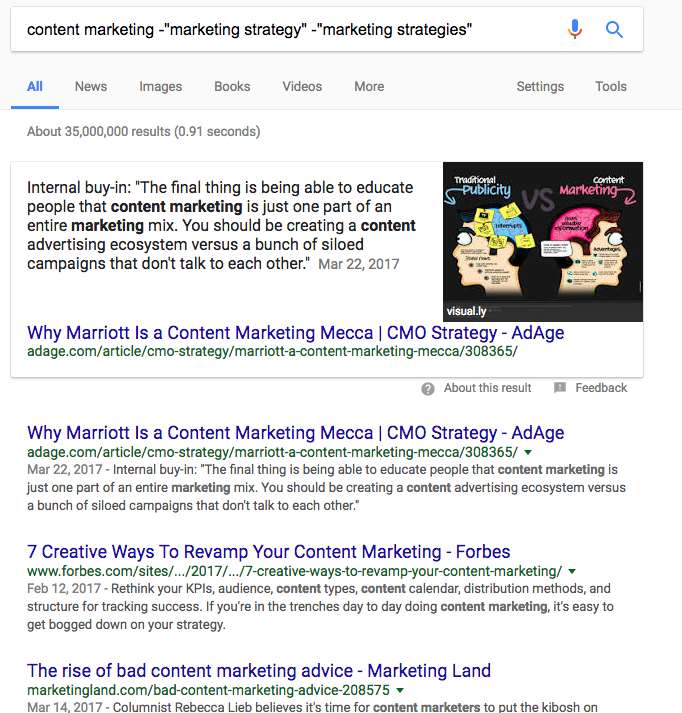
Use una directiva OR
Si su búsqueda no tiene que ser súper específica, pero aún así desea controlar sus resultados, intente usar el comando OR.
Esto simplemente le dice a Google que muestre los resultados con X o Y. Escriba sus dos palabras clave y, entre ellas, escriba O en mayúsculas, de esta manera:
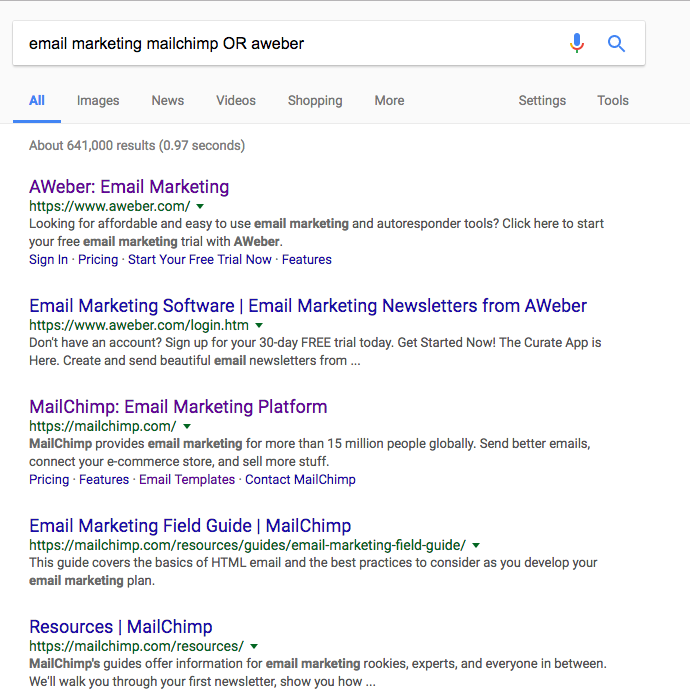
Es importante tener en cuenta que en este ejemplo, la directiva OR usará las palabras inmediatamente antes y después de ella.
También puede usar el símbolo de tubería ( | ) en lugar de OR.
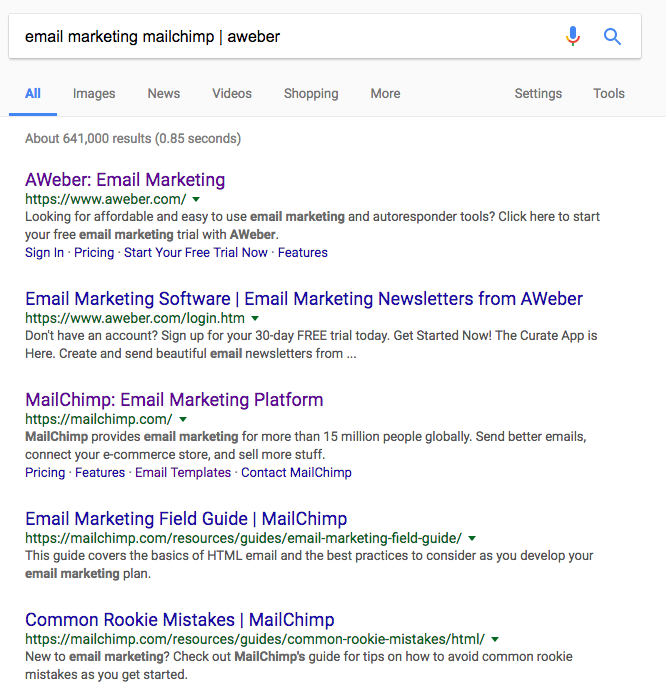
Personalizar comandos OR
Puede utilizar todos los operadores de búsqueda anteriores de los que hemos hablado para modificar sus búsquedas OR.
Esto es útil cuando desea usar una búsqueda de quirófano con frases específicas:
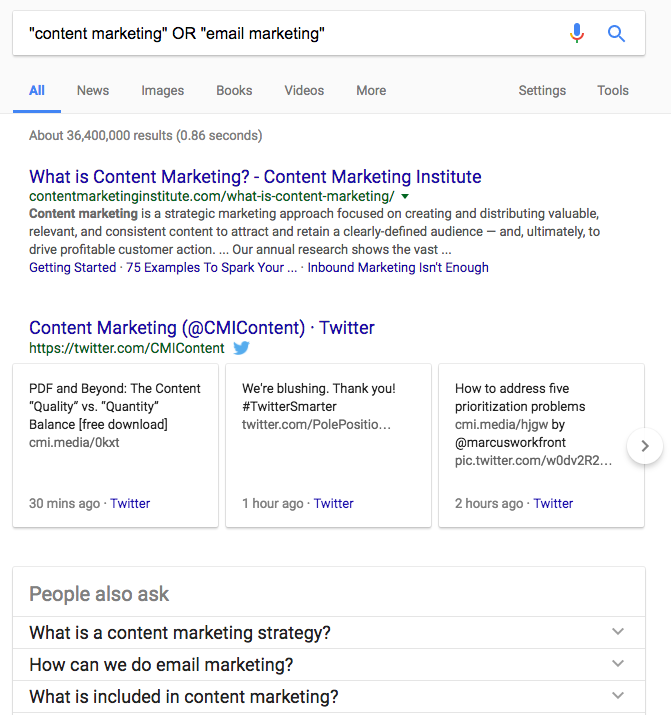
Esto devolverá resultados que incluyen la frase exacta «marketing de contenidos» o «marketing por correo electrónico».»
Obtenga más resultados con comodines
Si desea obtener más coincidencias, puede usar el operador de comodines. Está representado por un asterisco (*).
Si colocas el comodín en una frase, obtendrás todas las variaciones de esa frase.
Por ejemplo, si quieres hablar de mantequilla de maní y gelatina, puedes usar and o un ampersand (&).
Por lo que esta consulta de búsqueda devolvería resultados con ambos:
Incluir palabras
Ya sabes que puedes excluir palabras, pero también puedes incluirlas.
Si estás buscando un tema de nicho y necesitas asegurarte de que se incluyen ciertas palabras, puedes usar el signo más.
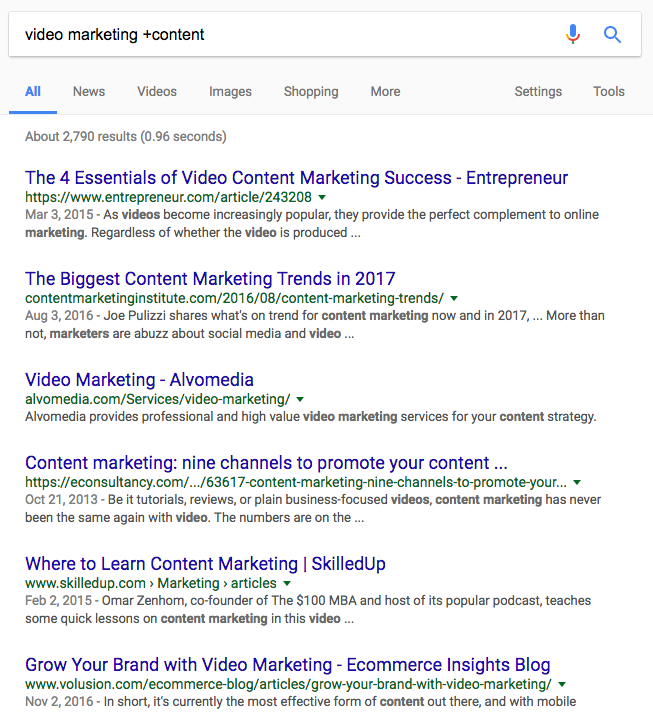
Incluir frases
Si combina las comillas (para palabras clave/frases de coincidencia exacta) y el signo más, puede incluir frases completas:

Este es un pequeño detalle, pero ayudará a Google a darte el contenido más relevante posible.
Encuentra palabras cerca unas de otras
Este es un operador de búsqueda limpio que casi nadie usa.
Se llama el operador AROUND (X).
Con este operador, puede obtener resultados donde sus términos de búsqueda están cerca unos de otros.
La X es cuántas palabras como máximo pueden separar los dos términos.
Por ejemplo, si utiliza esta consulta:

Solo obtendrás resultados donde «marketing de contenidos» y «video» estén a menos de 10 palabras el uno del otro.
Esto es útil cuando necesita resultados que conecten dos temas.
Buscar frases cerca unas de otras
Por supuesto, puede usar el operador AROUND(X) con comillas para encontrar frases cerca unas de otras:

Encuentra sinónimos
Aquí hay otra gran manera de obtener un montón de resultados que están relacionados con lo que estás buscando.
Al colocar una tilde ( ~ ) antes de una palabra, obtendrá resultados con sinónimos para esa palabra.
Así que » decoración de vacaciones «daría sinónimos como» decoración.»
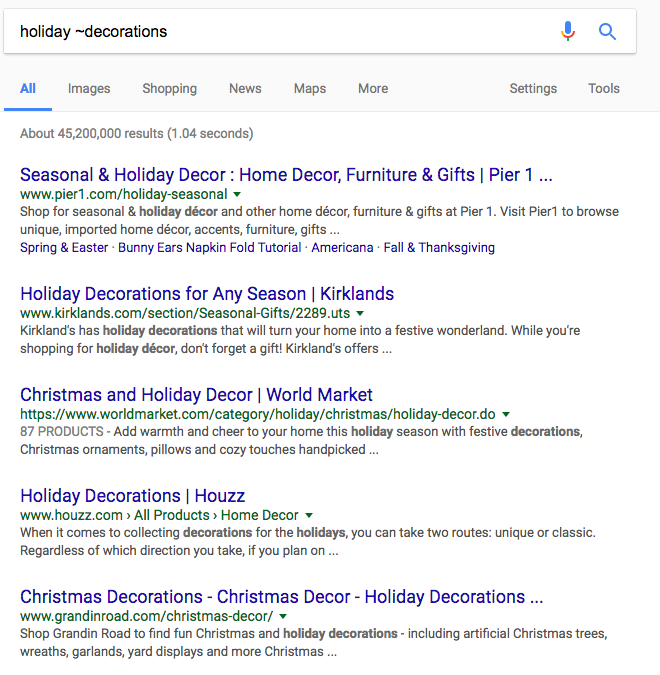
Buscar sitios específicos
¿Alguna vez quieres resultados de un solo sitio? Puedes usar el operador del sitio de Google para que eso suceda.
Escriba sitio: y luego el nombre del sitio que desea buscar. Eso se parece a esto:
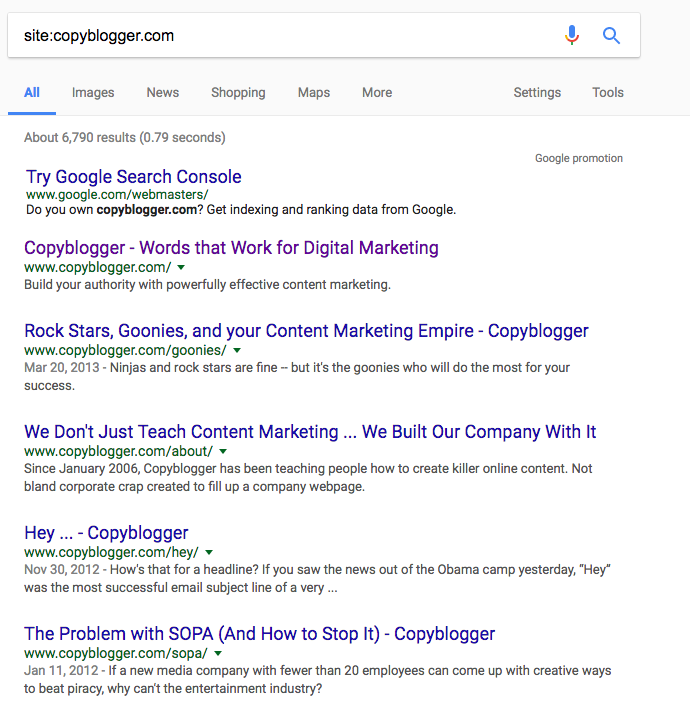
El poder real viene cuando lo usas junto con palabras clave y / u otros operadores de búsqueda:
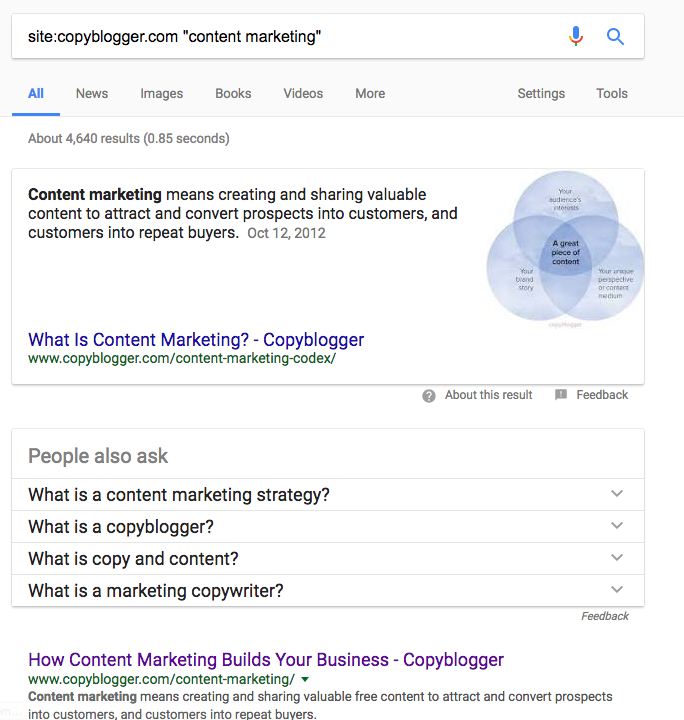
Puede escribir sus palabras clave antes o después del operador de búsqueda, y también puede usar cualquier otro operador de búsqueda con él.
Este operador básicamente te da una mirada al índice de un sitio, que puede ser extremadamente valioso para el SEO.
Buscar sitios relacionados
A veces necesita encontrar sitios relacionados con sitios que ya conoce. Ahí es donde entra en juego el operador related:.
Relacionado con el tipo: y luego el nombre de un sitio:
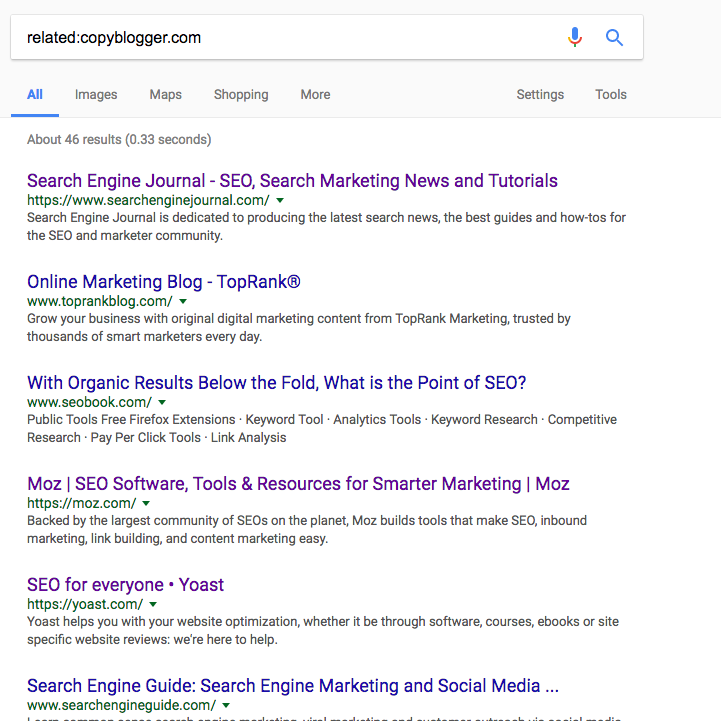
Google te mostrará sitios similares en el mismo nicho.
Obtener información sobre sitios
A veces es necesario reunir un poco de información sobre un sitio.
Al poner info: antes de una URL, obtendrá diferentes tipos de información sobre cualquier sitio:
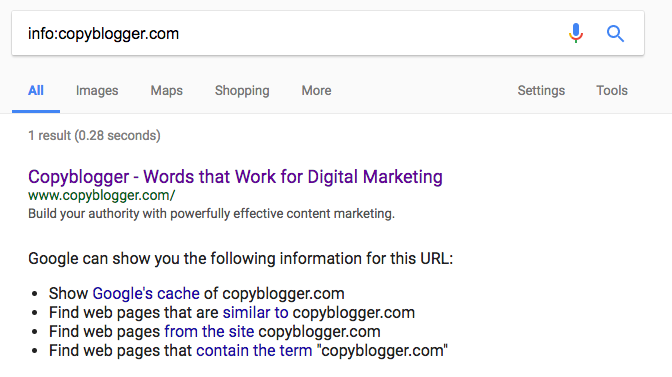
Ver versiones en caché
Si estás buscando una versión anterior de un sitio, es posible que Google te cubra.
Google le permite encontrar versiones en caché de sitios mediante el operador cache:.
Buscar tipos de dominio específicos
¿Recuerdas el operador del sitio? También puede usarlo para buscar tipos específicos de dominios.
Así que si estás buscando solo sitios .edu, puedes usar:
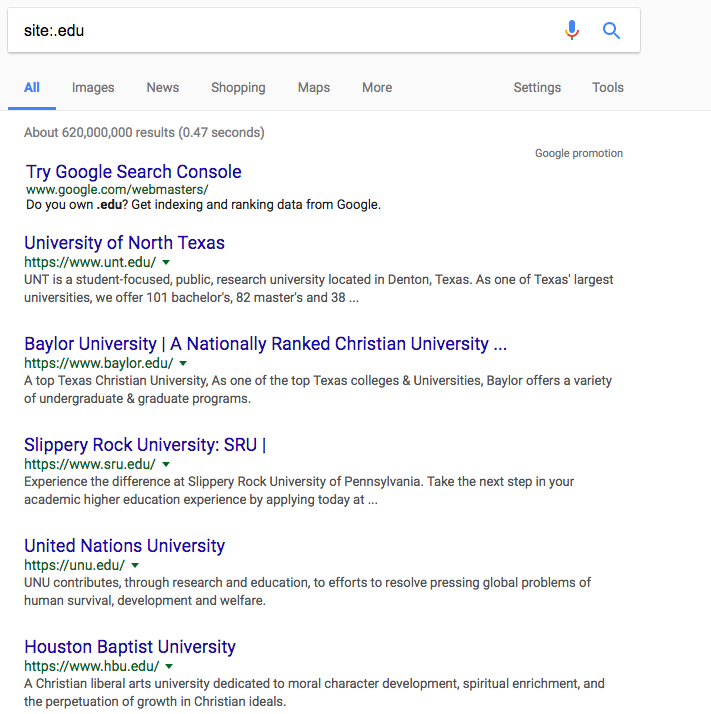
Y puede combinarlo con palabras clave u otros operadores:
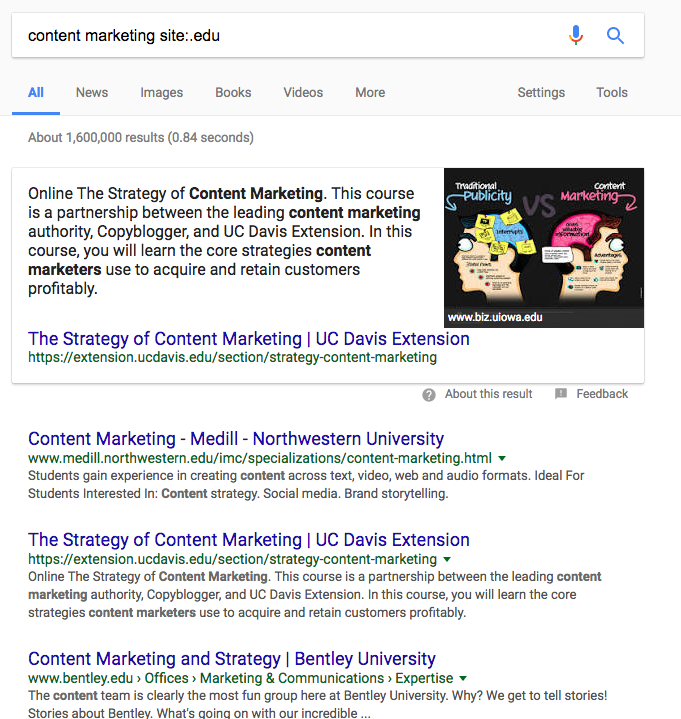
Buscar varios tipos de dominio específicos
Si utiliza el comando OR que analizamos anteriormente, puede buscar más de un tipo de dominio. Use paréntesis para contener el comando OR y sus palabras clave:

Si estás planeando cualquier tipo de campaña social, puedes aprovechar el poder de Google para mostrar hashtags de redes sociales.
Use el símbolo de libra (#) inmediatamente antes de la palabra clave de su elección.
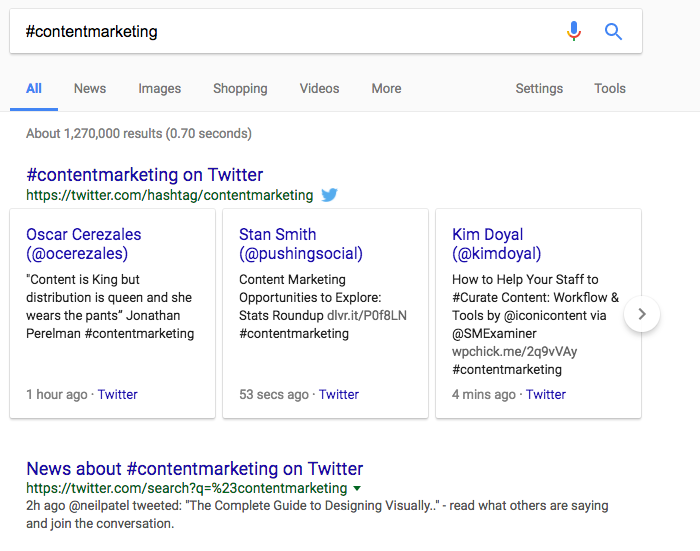
Búsqueda con un rango de números
Google también tiene la capacidad de mostrar resultados dentro de un rango de números que usted especifique.
puede establecer un valor mínimo y un valor máximo y poner dos puntos (.. entre los números.
Google te mostrará los resultados que se encuentren entre esos dos.
Este operador es útil si está haciendo alguna investigación de productos. Puede limitar su búsqueda para que solo aparezcan productos dentro de un cierto rango de precios.
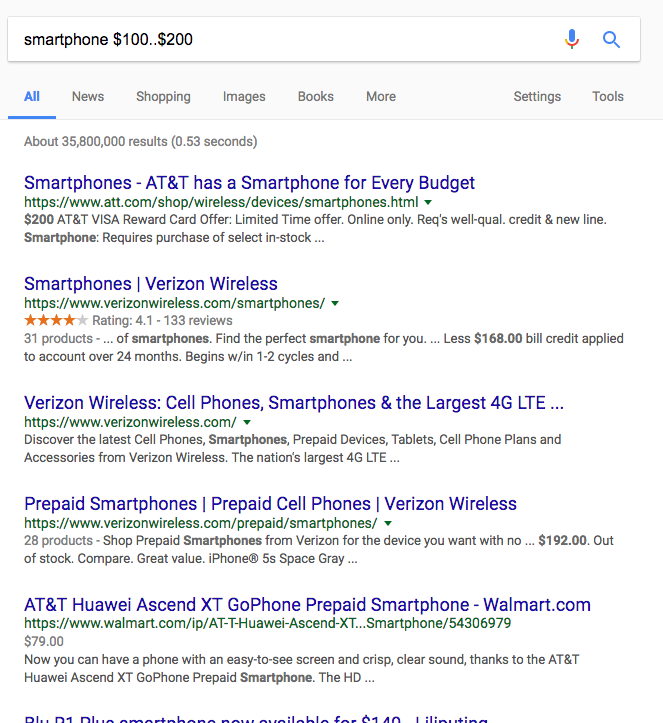
Buscar palabras clave en títulos de página
El operador intitle: devolverá los resultados que tengan la palabra clave especificada en el título de la página. Haga aparecer una palabra clave después del operador y deje que haga su magia:
Buscar frases en títulos de página
El operador allintitle: le permite buscar frases completas en títulos:

Buscar palabras clave en el texto de la página
Similar a los dos operadores anteriores, el operador intext: mostrará los resultados que tienen una palabra clave específica en el texto de la página.
Si está buscando artículos, este es un operador que debe memorizar y usar a menudo.

Encuentra frases en el texto de la página
Apuesto a que puedes predecir cómo se verá este operador.
Al igual que el operador allintitle:, allintext: le permitirá encontrar frases completas en el texto de la página.

Encuentra palabras clave en textos de anclaje
Este es especialmente útil para SEO.
Puede usar el operador inanchor: para mostrar páginas que tienen la palabra clave especificada en el texto de anclaje.

Buscar frases en textos de anclaje
El operador allinanchor: actúa como los otros operadores «todos», mostrando frases enteras en el texto de anclaje:

Probablemente termines usando este operador más que el operador inanchor: normal. Es una buena herramienta para tener a mano.
Encuentra palabras clave en URLs
¿Alguna vez has tenido una URL en la punta de la lengua? ¿O necesita encontrar páginas que se refieran específicamente a un tema determinado?
Puede utilizar el operador inurl: en ambas situaciones. Cuando especificas una palabra clave, inurl: te dará resultados que tengan esa palabra clave en algún lugar de la URL.
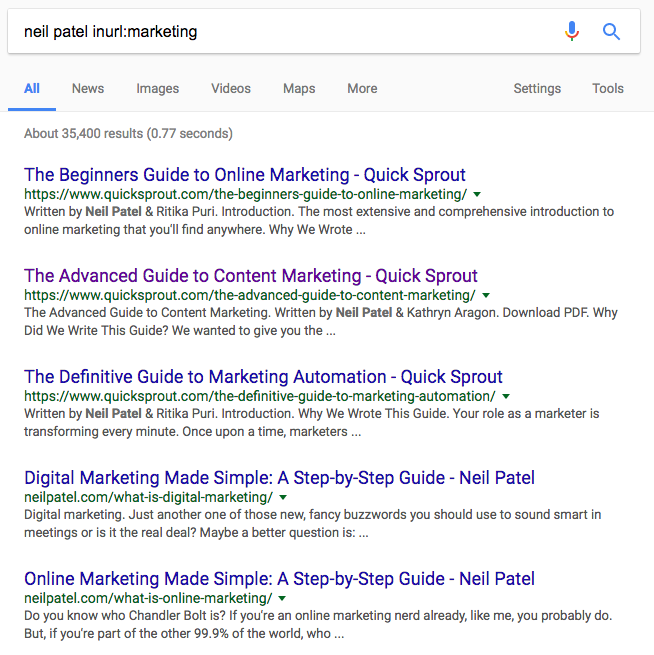
Encuentra frases en URLs
Esta es incluso más útil que la última. El operador allinurl: mostrará frases completas en las URL:
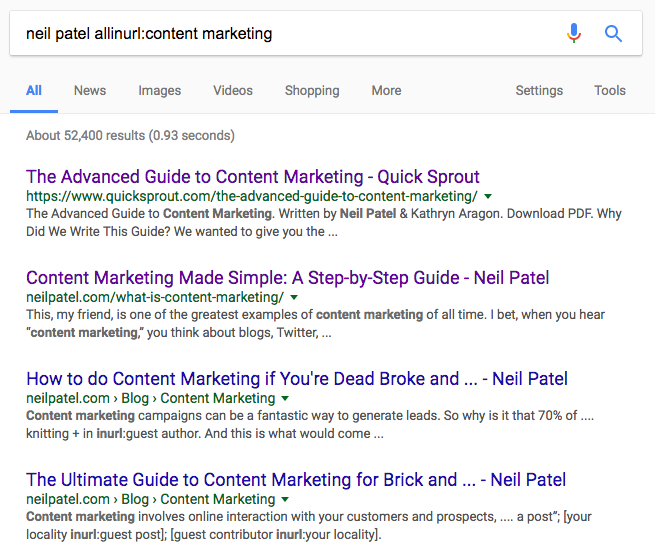
Encontrar contenido de ciertos autores
Hay mucho que decir sobre el contenido escrito por influencers. Mi uso favorito del contenido de influencers es enlazar a él en mis artículos.
Hay una manera rápida y fácil de encontrar contenido escrito por personas específicas.
Si sabes quién escribió un artículo que estás buscando, puedes usar el operador allinpostauthor:.
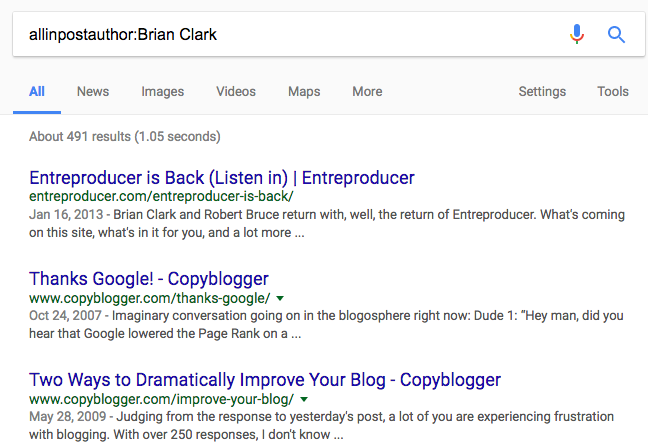
También está el operador inpostauthor:, pero es prácticamente inútil ya que solo funcionará con una palabra en lugar de una frase.
Reduce tu búsqueda a una ubicación específica
Si estás haciendo SEO local, la búsqueda basada en la ubicación es tu nuevo mejor amigo.
La búsqueda específica de ubicación también es beneficiosa si te diriges a una audiencia que se encuentra más o menos en un lugar geográfico.
Simplemente use el operador loc: junto con un lugar determinado al que desea dirigirse:
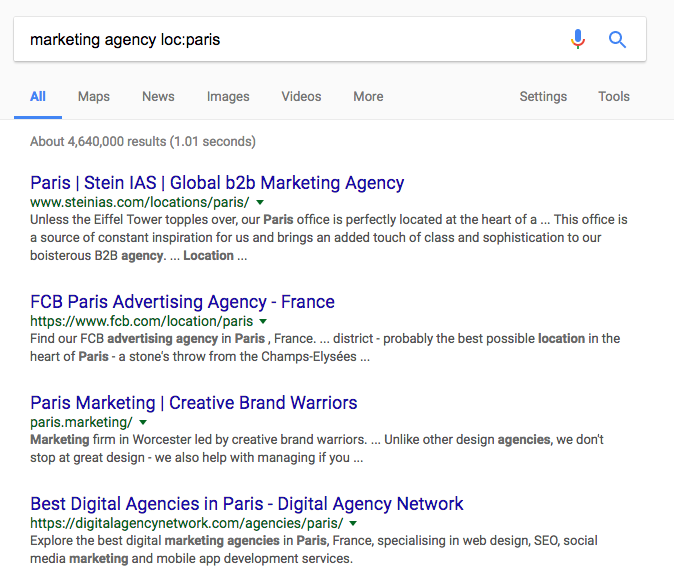
Excluir subdominios
¿Quieres rastrear los subdominios de un sitio? Puede utilizar los operadores inurl: y site: para limitar la búsqueda y excluir subdominios específicos:
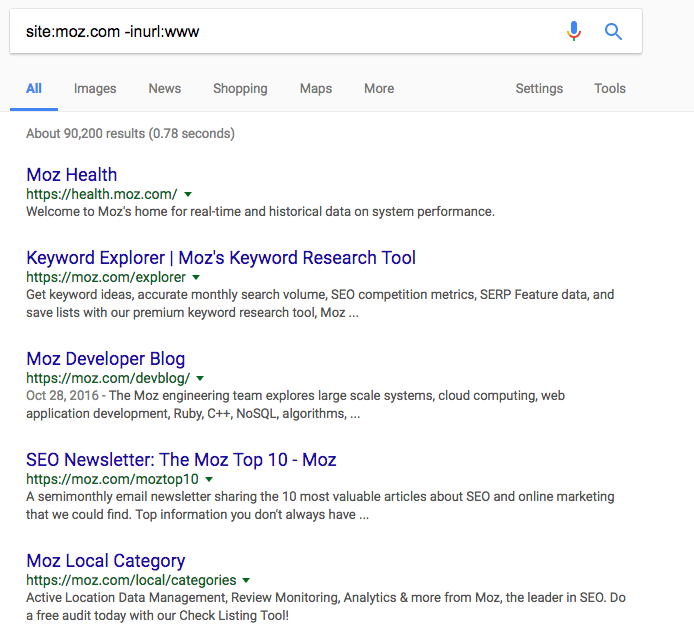
Esa búsqueda filtra el subdominio www, por lo que cualquier cosa que comience con www será excluida de los resultados.
Identificar páginas que no son seguras
Para ver qué páginas de un sitio no son seguras, realice una búsqueda como esta:
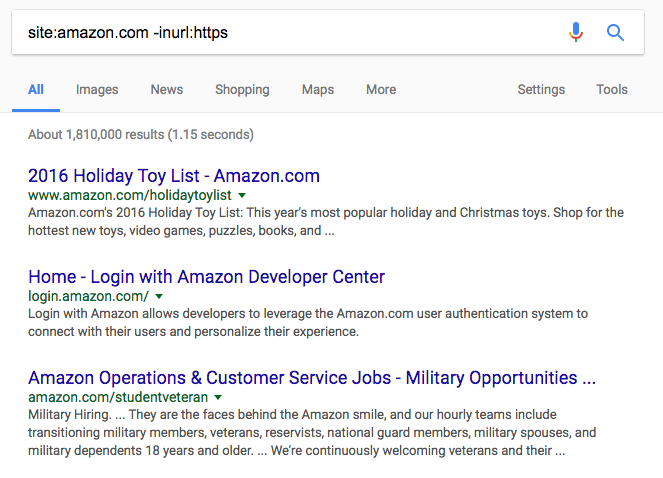
Recomiendo ejecutar esta búsqueda en su propio sitio. Si está utilizando HTTPS, lo ideal es que todas las páginas de su sitio lleven el certificado HTTPS.
Obtener definiciones
Usando define: obtendrá la definición de cualquier palabra:

A diferencia de otros operadores, este también funciona con frases:

Buscar dentro de un intervalo de fechas
El operador intervalo de fechas: mostrará los resultados dentro de un intervalo de fechas que especifique.
Sin embargo, hay una advertencia. El operador utiliza el formato Juliano menos conocido en lugar del calendario gregoriano que usa la mayoría del mundo.
Puede convertir a fechas julianas aquí.
37. Buscar por tipo de archivo
Si buscas un tipo de archivo específico, puedes usar el operador filetype:.
Esto funciona bien si está buscando un determinado tipo de documento, como un estudio de caso, que a menudo está en un determinado tipo de archivo.
Esta búsqueda devolverá resultados para archivos PDF:
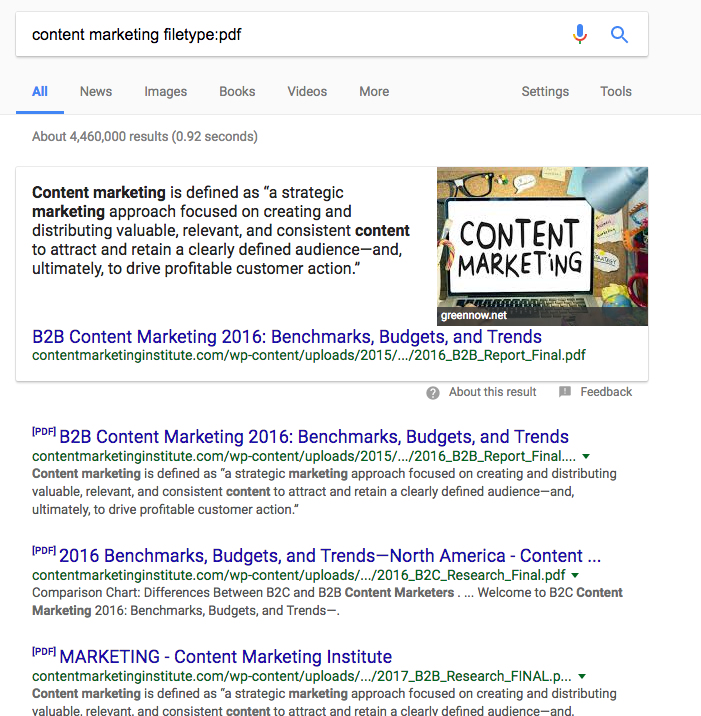
Esto funciona con todo tipo de archivos, y puede obtener resultados muy estrechos.
Encuentra archivos de texto innecesarios
Aquí tienes una ingeniosa idea de Moz.
Sabes que tus robots.el archivo txt es muy importante. Pero otros archivos de texto pueden hacer que tu sitio se hinche.
Es posible que tenga un montón de archivos de texto que están sentados ocupando espacio. Afortunadamente, puedes usar Google para olfatearlos.
Para encontrar cualquier archivo de texto adicional, puede ejecutar esta búsqueda:
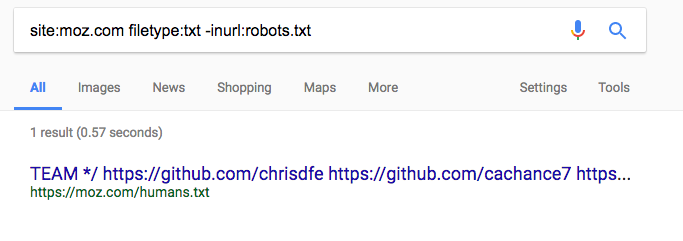
Encuentra TLDs alternativos
Otro consejo de Moz. ¡Este es un pensamiento original!
Esta búsqueda le mostrará sitios con el mismo nombre de dominio que el suyo, pero con un TLD diferente:

Esto puede ayudarte a encontrar competidores que hayan registrado tu nombre de dominio bajo diferentes TLD.
Conclusión
¡Felicitaciones, usted ha hecho a través de mi gigantesca lista!
Y ahora eres un maestro certificado de búsqueda de Google.
Google tiene mucho poder. De hecho, es más de lo que la mayoría de la gente cree.
Después de todo, es un recurso global casi infinito, y se podría argumentar que Internet se ejecuta en Google.
Es por eso que poder aprovechar el poder de Google es increíble para fines de SEO.
Ajustar tus búsquedas en Google puede abrirte nuevas puertas. Puedes espiar a tus competidores y obtener resultados súper específicos.
Lo mejor de todo es que todo esto es 100% gratis. Una enorme base de datos SEO literalmente al alcance de tu mano, por cero dólares.
No se sobre ti,pero para mi, eso suena como un sueño de SEO.
Los operadores de búsqueda no parecen ser un gran problema, pero pueden ayudarte a llevar tus habilidades de SEO de 0 a 60 en poco tiempo.
¿Qué técnicas de búsqueda utilizas?
Crecer su tráfico